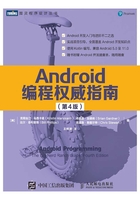
上QQ阅读APP看书,第一时间看更新
1.3 Android Studio使用导航
如图1-7所示,Android Studio已在工作区窗口里打开新建项目。如果并非首次运行Android Studio,你看到的窗口配置可能稍有不同。

图1-7 新的项目窗口
整个工作区窗口分为不同的区域,这里统称为工具窗口(tool window)。
左边是项目工具窗口(project tool window),通过它可以查看和管理所有与项目相关的文件。
工作区底部是构建工具窗口(build tool window),可以在这里看到项目的编译过程和构建状态。新建项目时,Android Studio会自动进行项目构建。可以看到,构建工具窗口显示构建已成功完成。
在项目工具窗口中,点击app旁边的展开箭头,Android Studio会自动打开activity_main.xml和MainActivity.kt文件。如图1-8所示,打开文件所在的区域叫编辑工具窗口(editor tool window),或直接叫代码编辑区(editor)。依然要提醒的是,如果并非首次运行Android Studio,代码编辑区会自动打开所建项目文件。

图1-8 编辑工具窗口
注意Activity类名的前缀,此前缀不加也可以,但这是个很好的命名约定,建议遵循。
点击工作区窗口左边、右边以及底部标有各种名称的工具按钮区域,可显示或隐藏各类工具窗口。当然,也可以直接使用它们对应的快捷键。如果看不到某个工具按钮,可以点击左下角的灰色方形区域或点击View → Tool Buttons菜单项找到它。